Det finns ett FM-chip i din iPhone, men du kan inte använda det för att lyssna på liveradiostationer. Å andra sidan kan du faktiskt lyssna på liveradio via Music-appen och andra tredjepartsappar.
Innehåll
- Relaterad:
-
Vad är Live Radio i iOS 13?
- Några saker att notera
- Hur man spelar radio från Musik-appen
- Hur man ber Siri att spela radio
-
Ytterligare överväganden
- Dubbelkolla att din station stöds
- Hitta lokala radiostationer
- Se till att det stöds i ditt land
- Relaterade inlägg:
Relaterad:
- Vad är nytt med Apple Music i iOS 13
- 17 Apple Music-tips som kommer att rocka din lyssnarvärld
- Lyssna på dina lokala radiostationer med TuneIn Radio för iPhone
Det är faktiskt ett lite känt faktum bland Apple-användare, men det är en välkommen och fantastisk funktion som du definitivt bör dra nytta av.
Vad är Live Radio i iOS 13?
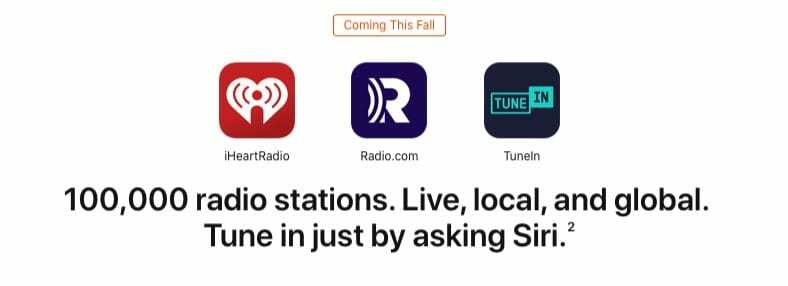
Apple har faktiskt introducerat möjligheten att lyssna på liveradiostationer i iOS 12, även om den bara lanserades i utvalda länder. Det är nu tillgängligt i ett mycket bredare utbud av regioner i iOS 13 och iPadOS - så det betyder förmodligen att du kan använda det.
Funktionen använder inte etern. Istället drar den liveradioströmmar från tredjepartskällor som TuneIn, iHeartRadio och Radio.com.
Det betyder att du kan avstå från tredjepartsappar som TuneIn eller iHeartRadio och bara använda den inbyggda Apple Music-appen i iOS. (Det betyder också att Siri-röstkommandon stöder liveradio, men vi kommer till det om en stund.)
Det bästa med liveradio är att du faktiskt inte behöver betala för Apple Music-prenumeration för att komma åt den. Det är rätt. Så länge du har en iPhone eller iPad kan du lyssna på radiostationer via Music-appen gratis – även om du till exempel är en Spotify-användare.
Detta gäller även Beats 1, Apples egen musikkanal som definitivt är värd att lyssna på förutom dina favoritstationer.
Några saker att notera
Att lyssna på liveradiostationer på din iOS-enhet är faktiskt otroligt enkelt, men det finns några saker du måste tänka på.
- Som vi sa tidigare behöver du inte ett Apple Music-abonnemang för att lyssna på Beats 1 eller Live Radio. Men du kan behöva logga in med ditt Apple-ID.
- För att aktivera funktionen måste du se till att Visa Apple Music är aktiverat i Inställningar —> Musik.
- Funktionen strömmar liveradio över internet, inte via FM-chippet. Det betyder att du behöver Wi-Fi eller en mobilanslutning för att komma åt den.
Hur man spelar radio från Musik-appen
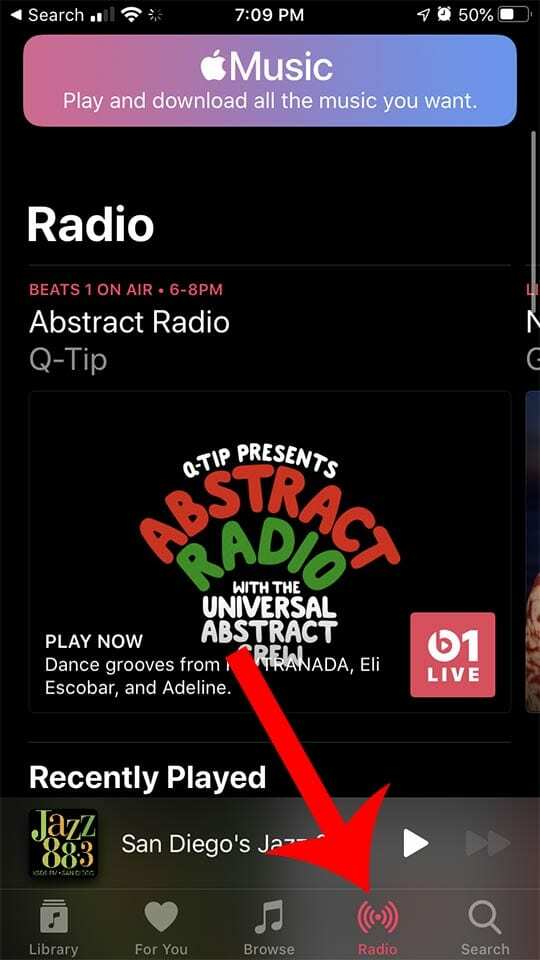
Att spela liveradiostationer från Musik-appen kunde inte vara enklare. Så här gör du.
- Öppna Musik app på din iPhone, iPad eller iPod touch.
- Klicka på Radioikon i den nedre menyraden.
- Härifrån bör du se några alternativ för Beats 1 och andra stationer.
Det är vid denna tidpunkt som du förmodligen kommer att märka att dina favoritradiostationer sannolikt inte visas på Radios hemsida.
För att faktiskt lyssna på dina lokala stationer måste du söka upp dem. Men att söka efter stationer görs inte via fliken Radio – det görs faktiskt via fliken Sök.
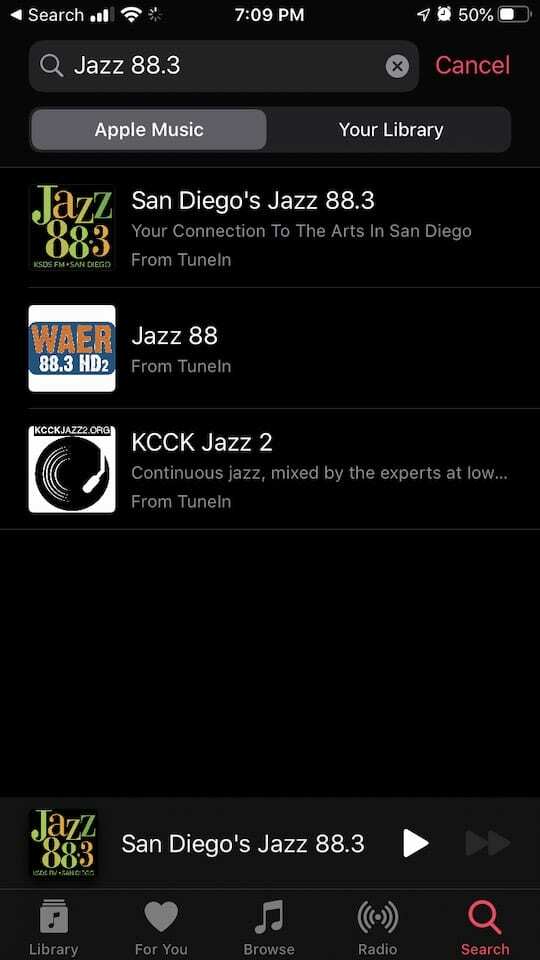
Så klicka bara på Sök flik och skriv in namnet på din lokala radiostation. Om det är tillgängligt på Apple Music bör du se det visas.
Hur man ber Siri att spela radio
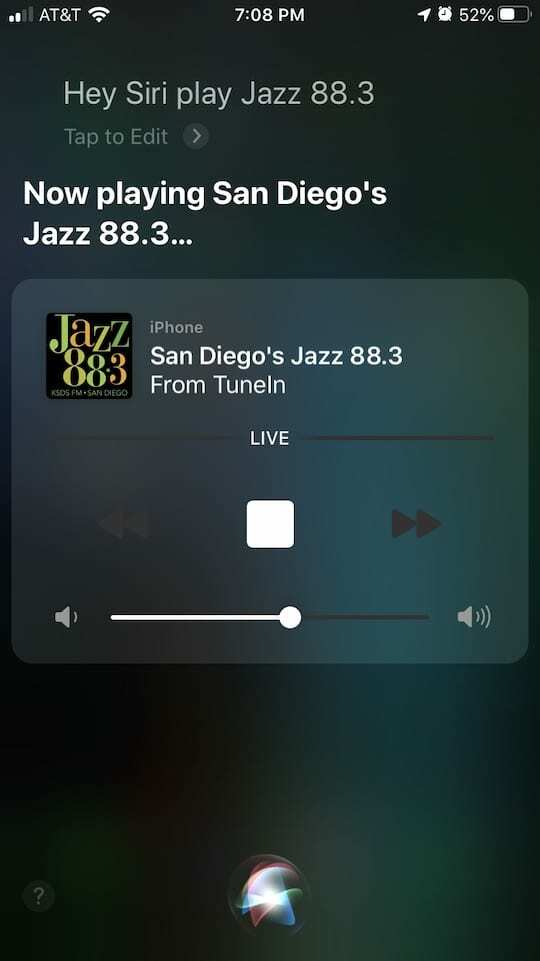
Du kan också be Siri att spela upp dina favoritradiostationer. Och det är ganska så enkelt.
Säg bara, "Hej Siri, spela KTLA-radiostation." Och radiostationen kommer att börja spela live från Apple Music.
Med detta sagt verkar vissa användare stöta på problem med att få den digitala assistenten att faktiskt spela upp sin favoritstation. Så här är några tips för att få det att fungera.
- Det verkar som att du faktiskt måste säga "radiostation" efter stationens anropssignal eller namn för att få det att fungera.
- Försök att säga anropssignalen långsamt - till exempel "Här Siri, spela KTLA."
- Du kan också behöva lägga till det faktiska stationsnumret och namnet. Exempel: "Hej Siri, spela 101,5 KGB."
Ytterligare överväganden
Det är ganska mycket kärnan i att lyssna på Live Radio på din iOS-enhet. Men om du har problem med att få det att fungera, här är ett par saker att notera.
Dubbelkolla att din station stöds
Medan TuneIn, iHeartRadio och Radio.com stöder ett stort antal radiostationer, de har inte varenda station.
Vi rekommenderar att du tittar på varje enskild tjänst för att se vilka stationer i ditt område som stöds. Om de inte finns på listan kommer du inte att kunna lyssna på dem från din iOS-enhet.
Hitta lokala radiostationer
Som vi nämnde är det bra att känna till både anropssignalen och stationsnumret för radiostationen du försöker lyssna på.
En bra resurs för att hitta lokala radiostationer i ditt område (eller andra områden) är radio-locater.com. Du kan se namn, genre, samtalsnummer och annan information om varje station.
Se till att det stöds i ditt land
Tyvärr är Live Radio-funktionen i iOS 13 för närvarande inte tillgänglig i alla regioner.
Apple upprätthåller en stöddokument med en lista över alla tillgängliga Apple Music-funktioner – inklusive radio – på sin webbplats.

Mike är en frilansjournalist från San Diego, Kalifornien.
Även om han främst täcker Apple och konsumentteknologi, har han tidigare erfarenhet av att skriva om allmän säkerhet, lokala myndigheter och utbildning för en mängd olika publikationer.
Han har burit en hel del hattar inom journalistikområdet, inklusive författare, redaktör och nyhetsdesigner.